كيفية إخفاء مقاطع الفيديو على iPhone: دليلك إلى الخصوصية والأمان
نشرت: 2024-10-29هل تتساءل عنكيفية إخفاء مقاطع الفيديو على iPhoneحتى يتم إبعادها عن أعين المتطفلين؟
أصبحت الخصوصية أكثر أهمية من أي وقت مضى، وتوفر أجهزة iPhone عدة طرق لحماية الوسائط الخاصة بك.
سواء كنت تريد الحفاظ على أمان اللحظات الشخصية أو مجرد تنظيم الوسائط الخاصة بك، فإن إخفاء مقاطع الفيديو على iPhone أمر بسيط بشكل مدهش.
هناك عدة طرق مختلفة للحفاظ على أمان مقاطع الفيديو، ولكل منها إيجابيات وسلبيات.
دعونا نتعمق في أكثر الطرق فعالية، ونستكشف بعض النصائح، ونلقي نظرة على أحد التطبيقات الأكثر موثوقية لخصوصية الفيديو -Locker: Photo Vault.
لماذا إخفاء مقاطع الفيديو على iPhone؟

قبل أن ندخل في الكيفية، دعونا نتحدث عن السبب. الخصوصية أمر مهم للغاية، خاصة على هواتفنا.
يحتفظ العديد من الأشخاص بكل شيء بدءًا من اللحظات العائلية وحتى المحتوى الحساس المتعلق بالعمل على هواتفهم.
يمنحك إخفاء مقاطع الفيديو راحة البال لأنه لا يمكن الوصول إلى هذا المحتوى بسهولة. يمكن أن يكون هذا مفيدًا أيضًا إذا كنت تشارك هاتفك مع الآخرين، أو إذا كنت تريد منع المشاركة غير المقصودة.
استخدام تطبيقات الطرف الثالث: مزيد من التحكم وأمان أفضل
للحصول على خصوصية جادة، توفر تطبيقات الطرف الثالثالمزيد من الخيارات، خاصة إذا كنت بحاجة إلى حماية كلمة المرور أو النسخ الاحتياطي السحابي الآمن.
يعد Locker: Photo Vault خيارًا قويًا لمستخدمي iPhone الذين يريدون مساحة خاصة وموثوقة لمقاطع الفيديو الخاصة بهم على iPhone.
الخزانة: خزينة الصور: حل آمن
Locker: تم تصميم Photo Vaultخصيصًا لإخفاء الوسائط الموجودة على جهاز iPhone الخاص بك.
إنه سهل الاستخدام، ويوفر حماية بكلمة مرور، وتشفيرًا آمنًا، وميزات أخرى تحافظ على خصوصية مقاطع الفيديو الخاصة بك على iPhone.
إليك كيفية إخفاء مقاطع الفيديو على iPhone باستخدام Locker:
- قم بتنزيل وفتح Locker: Photo Vault من متجر التطبيقات.
- قم بإعدادكلمة مرورأو استخدمFace IDللوصول الآمن.
- قم باستيراد مقاطع الفيديوالتي تريد الاحتفاظ بخصوصيتها مباشرة إلى Locker.
يتجاوز تطبيق Locker ألبوم Apple المخفي من خلال توفير خصوصية حقيقية مع مساحة مقفلة ومشفرة لا يمكن لأحد سواك الوصول إليها.
طرق iPhone المدمجة لإخفاء مقاطع الفيديو
لنبدأ بالطرق التي توفرها Apple. هذه الخيارات واضحة ومباشرة، ولكن لكل منها حدوده.
1. استخدام الألبوم "المخفي" في أداة الصور
يحتوي تطبيق الصور على iPhone على ميزة "ألبوم الصور المخفية"التي يمكنها إخفاء الصور ومقاطع الفيديو من مكتبة الصور الرئيسية لديك.
إليك كيفية إخفاء مقاطع الفيديو على iPhone:
- افتح تطبيق الصور ومقاطع الفيديو وابحث عن الفيديو الذي تريد إخفاء صور iPhone فيه.
- اضغط على زرالمشاركةوحددإخفاء الصور ومقاطع الفيديو.
- قم بالتأكيد بالضغط علىإخفاء الفيديو.
بعد اتباع هذه الخطوات، سيتم نقل الفيديو الخاص بك إلىألبوم الصور المخفية. يمكنك الوصول إلى هذا الألبوم في تطبيق الصور ومقاطع الفيديو ضمن "علامة تبويب الألبومات"، ولكنه ليس محميًا بكلمة مرور.
هذه الطريقة بسيطة ولكنها ليست الأكثر أمانًا. يمكن لأي شخص يعرف ألبوم الصور المخفية العثور عليه دون بذل الكثير من الجهد.
2. إعداد قيود وقت الشاشة
إذا كنت تريد مزيدًا من التحكم، فيمكن أن توفر قيود مدة استخدام الجهاز طبقة إضافية من الخصوصية:
- انتقل إلى الإعدادات > مدة استخدام الجهاز.
- اضغط علىقيود المحتوى والخصوصيةوقم بتمكينها.
- انتقل إلىالتطبيقات المسموح بهاوقم بإيقاف تشغيل تطبيق الصور ومقاطع الفيديو على iPhone.
يؤدي هذا إلى إخفاء جميع الصور ومقاطع الفيديو على iPhone، وليس فقط صورًا محددة، مما يجعل الأمر متطرفًا بعض الشيء إذا كنت تريد إخفاء بعض العناصر فقط.
ومع ذلك، فهو فعال إذا كنت تريد منع شخص ما من الوصول إلى أي من الوسائط الخاصة بك دون إذنك.
مقارنة الخيارات
لمساعدتك في تحديد الطريقة التي تناسب احتياجاتك بشكل أفضل، إليك مقارنة سريعة بين الطرق المضمنة وLocker: Photo Vault:
| طريقة | الايجابيات | سلبيات |
| الألبوم المخفي | من السهل اقامة | لا توجد حماية بكلمة المرور |
| قيود وقت الشاشة | يخفي جميع تطبيقات الوسائط بدون Face ID | متطرف بعض الشيء لمجرد إخفاء مقاطع الفيديو |
| الخزانة: قبو الصور | محمية بكلمة مرور، مشفرة، Face ID | يتطلب التنزيل ولكنه يستحق الخصوصية الإضافية |
مع Locker: Photo Vault، لا تقوم فقط بإخفاء مقاطع الفيديو، بل تقوم بتأمينها بمستوى من الحماية غير ممكن من خلال إعدادات iPhone الافتراضية.
ما مدى أمان تطبيقات الطرف الثالث مثل Locker: Photo Vault؟
Locker: يستخدم Photo Vault التشفير للحفاظ على أمان الوسائط، مما يضيف طبقة من الحماية لا توفرها خيارات iPhone القياسية.

لا يدرك العديد من المستخدمين أن ألبوم Apple المخفي لا يقوم فعليًا بتشفير الوسائط؛ إنه يخفيه فقط من المكتبة الرئيسية.
يأخذ Locker خطوة إلى الأمام من خلال التشفير، مما يجعل من الصعب للغاية على أي شخص آخر الوصول إلى ملفاتك الخاصة.
التشفير يعني أنه حتى إذا تمكن شخص ما من الوصول إلى هاتفك، فإنه سيظل بحاجة إلى رمز المرور الخاص بالتطبيق الخاص بك لفتح المخزن.
وفقًا لتقرير صادر عن Sensor Tower، ارتفعت تنزيلات تطبيقات الخصوصية والأمان بنسبة تزيد عن 70% في عام 2023 حيث أصبح الناس أكثر اهتمامًا بالخصوصية الرقمية.
يتضمن ذلك تطبيقات مثل Locker: Photo Vault، والتي شهدت زيادة كبيرة في شعبيتها.
يجده المستخدمون مفيدًا لإدارة وحماية الوسائط الحساسة، وقد أصبح أداة موثوقة للعديد من مستخدمي iPhone.
كيفية اختيار الطريقة المناسبة لك
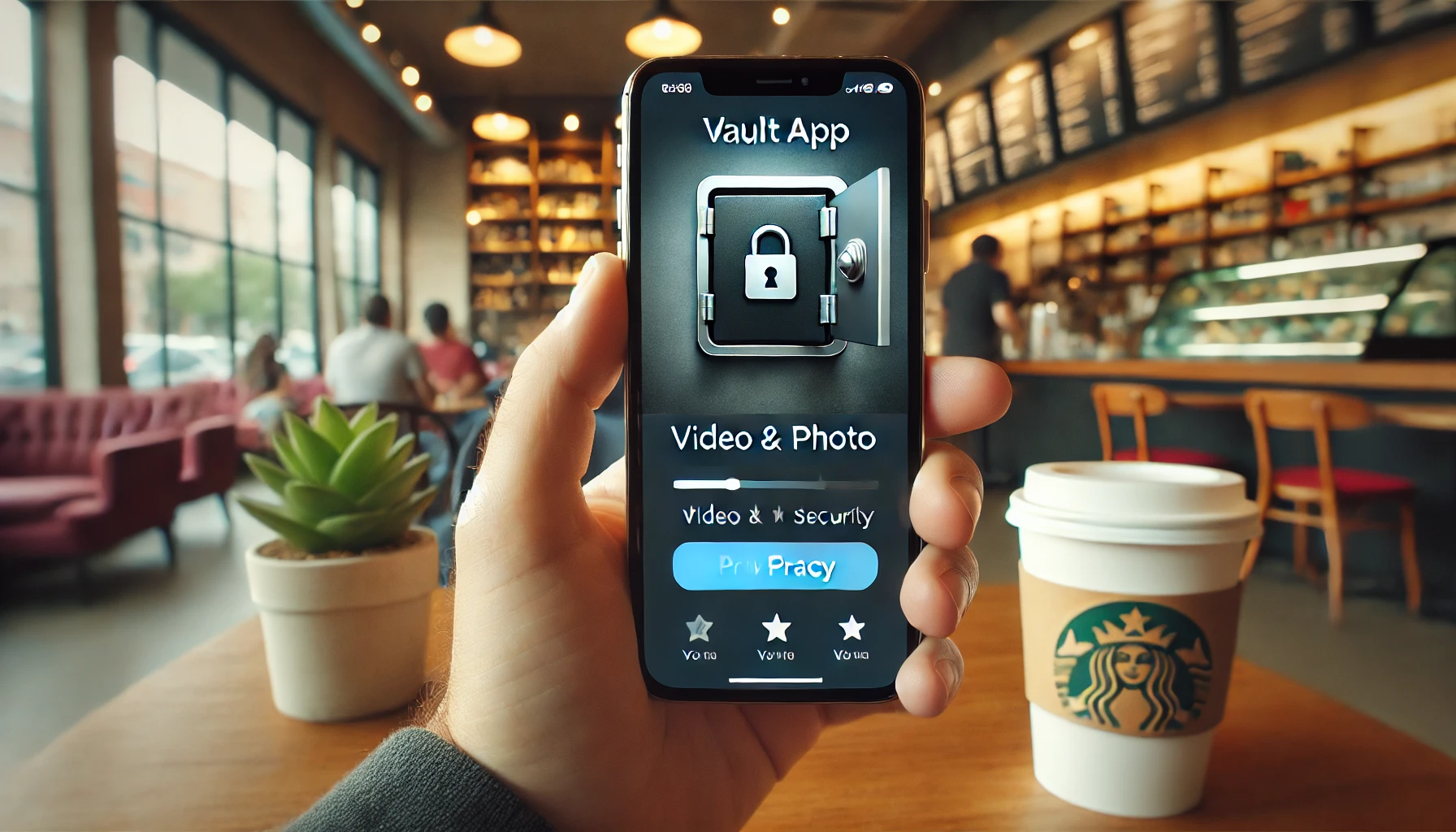
أفضل طريقة تعتمد على احتياجات الخصوصية الخاصة بك. إذا كنت تبحث فقط عن طريقة بسيطة لإبعاد مقاطع الفيديو عن مكتبة الصور الرئيسية، فإن ألبوم Apple المخفي هو أمر سهل.
ومع ذلك، إذا كنت جادًا بشأن الخصوصية، فإن تطبيق صور iPhone مثل Locker: Photo Vault يوفر طبقة إضافية من الحماية.
للحصول على انهيار سريع:
- للاختباء في بعض الأحيان:استخدم الألبوم المخفي.
- للحصول على خصوصية أكثر جدية:استخدم Locker: Photo Vault، خاصة إذا كنت بحاجة إلى تخزين سحابي آمن، وFace ID، وحماية كلمة المرور.
خاتمة
عندما يتعلق الأمر بكيفية إخفاء مقاطع الفيديو على iPhone، فإن استخدام Locker: Photo Vault يوفر أقصى قدر من الخصوصية والتحكم.
على الرغم من أن أساليب Apple المضمنة توفر إخفاءًا أساسيًا، إلا أنها ليست مصممة لتحقيق أمان جدي.
إذا كنت تبحث عن طريقة مضمونة لحماية مقاطع الفيديو الحساسة، فإن Locker هو الحل الأمثل.
فهو لا يضيف طبقة من الحماية بكلمة المرور فحسب، بل يستخدم التشفير أيضًا، مما يجعله خيارًا متميزًا للمستخدمين المهتمين بالخصوصية.
الخصوصية ليست شيئًا يمكن الاستخفاف به، خاصة مع وجود الكثير من معلوماتنا الشخصية على هواتفنا.
باستخدامLocker: Photo Vault، يمكنك الحفاظ على مقاطع الفيديو الخاصة بك آمنة، بعيدًا عن الأنظار، ومحمية حقًا من أي شخص قد يعثر عليها.
سواء كان للعمل أو الذكريات الشخصية أو مجرد تنظيم إضافي، فإن Locker يمنحك المزيد من الأمان وراحة البال.
الأسئلة المتداولة

هل يمكنك مقاطع الفيديو الخاصة على iPhone؟
نعم، يمكنك بالتأكيد جعل مقاطع الفيديو خاصة على جهاز iPhone، وواحدة من أفضل الطرق للقيام بذلك هي باستخدام Locker: Photo Vault.
على الرغم من أن Apple تقدم ميزة "الألبوم المخفي"، إلا أنها ليست محمية بكلمة مرور، مما يعني أن أي شخص يعرف مكان البحث لا يزال بإمكانه الوصول إلى الألبوم ومقاطع الفيديو المخفية.
مع Locker: Photo Vault، ستحصل على مستوى حقيقي من الخصوصية لأن التطبيق مصمم خصيصًا لحماية الصور وإخفائها وإظهار الصور والوسائط الخاصة بك.
إنه يشبه المخزن الرقمي الذي لا يمكن لأحد غيرك فتحه، إما باستخدام كلمة مرور أو Face ID أو Touch ID.
كيف يمكنني نقل مقطع فيديو إلى خاص على جهاز iPhone الخاص بي؟
لنقل مقطع فيديو إلى مساحة خاصة على جهاز iPhone الخاص بك، فإن أفضل طريقة هي استخدام Locker: Photo Vault.
وإليك كيف يمكنك القيام بذلك:
- قم بتنزيل وفتحLocker: Photo Vault من متجر التطبيقات.
- قم بإعداد طريقة الأمان المفضلة لديك(كلمة المرور أو Face ID أو Touch ID).
- داخل التطبيق، انقر فوق الزر "إضافة" وحدد الفيديو الذي تريد الحفاظ على خصوصيته.
- سيقوم Locker بعد ذلك بتخزين الفيديو الخاص بك بشكل آمن في قبو خاص ومشفر حيث يمكنك أنت فقط الوصول إليه.
هذه ليست مجرد خطوة بسيطة - إنها طريقة لحماية الوسائط الخاصة بك فعليًا حتى لا يتمكن أي شخص آخر من رؤيتها عند إخفاء الصورة.
كيف أحفظ مقطع فيديو في مجلد خاص على جهاز iPhone الخاص بي؟
يعد حفظ مقطع فيديو في مجلد خاص على جهاز iPhone الخاص بك أمرًا سهلاً باستخدام Locker: Photo Vault.
على عكس الطرق الأخرى، يتيح لك Locker إنشاء مجلد خاص فعلي مشفر ومحمي بكلمة مرور.
للقيام بذلك:
- افتح Locker: Photo Vaultوقم بإعداد حسابك إذا لم تقم بذلك بالفعل.
- اضغط على "إضافة"لاختيار الفيديو الذي تريد حفظه.
- حدد مجلدًافي التطبيق لتخزين الفيديو الخاص بك بشكل خاص.
الآن، يتم تخزين الفيديو الخاص بك بأمان في مجلد خاص ومقفل، ولا يمكن الوصول إليه إلا من خلال إعداد Locker الآمن.
وهذا يعني أنها لن تظهر في أي مكان في تطبيق الصور الرئيسي، مما يضيف طبقة إضافية من الخصوصية.
كيف أقوم بإنشاء مجلد سري على جهاز iPhone الخاص بي؟
يعد إنشاء مجلد سري على جهاز iPhone الخاص بك أمرًا سهلاً باستخدام Locker: Photo Vault.
تم تصميم التطبيق خصيصًا للخصوصية، مما يتيح لك تنظيم مقاطع الفيديو والصور الخاصة في ألبوم مخفي ومجلدات آمنة.
إليك كيفية إنشاء واحدة لإخفاء الصورة:
- افتح Locker: Photo Vaultوقم بإعداد الأمان باستخدام كلمة مرور أو Face ID أو Touch ID.
- اضغط على خيار إنشاء مجلد جديد.
- قم بتسمية المجلد الخاص بك، وستكون جاهزًا لبدء إضافة مقاطع الفيديو وملفات الوسائط الأخرى.
سيكون هذا المجلد خاصًا تمامًا ولا يمكن الوصول إليه إلا من خلال Locker، مما يمنحك مساحة سرية حقيقية للمحتوى الخاص بك على جهاز iPhone الخاص بك.
على عكس خيارات Apple الافتراضية، فإن مجلدات Locker عبارة عن ألبوم صور مخفي وآمن.
